Kiến thức HD - 4K
Hướng dẫn sử dụng điều khiển Dune HD Real Vision 4K Duo
Dune HD Real Vision 4K Duo là sản phẩm đầu phát 4Kp60 Dolby Vision & HDR10+ mới ra mắt trong thời gian gần đây. Một trong những điểm mới mẻ của chiếc đầu phát này chính là việc sản phẩm được đi kèm với chiếc điều khiển Bluetooth kiêm chuột bay hỗ trợ đầu vào giọng nói mới nhất (mã hiệu R3).

Hôm nay, chúng tôi sẽ sẽ hướng dẫn nhanh cho các bạn các thao tác kết nối và sử dụng cơ bản của chiếc điều khiển Bluetooth mới này.
Ghép nối điều khiển với Đầu Dune HD Real Vision 4K Duo
Đầu tiên, bạn hãy đảm bảo điều khiển đã lắp pin và đầu phát được gắn an ten một cách đầy đủ. Do sử dụng kết nối Bluetooth, bạn cần phải gắn an ten để đầu phát có thể thu nhận tín hiệu một cách ổn định, ngay cả khi bạn không sử dụng kết nối mạng Wi-Fi.
Trong trường hợp bạn mới cài đặt cả đầu phát và điều khiển lần đầu, bạn chỉ cần hướng điều khiển về phía Dune HD Real Vision 4K Duo và nhấn bất kỳ phím nào trên điều khiển. Đầu phát và điều khiển sẽ tự động ghép nối với nhau sau vài giây.
Với trường hợp đầu phát và điều khiển đã được ghép cặp từ trước đó và bạn cần ghép nối lại đầu phát với điều khiển, chẳng hạn như khi mới khôi phục cài đặt gốc đầu phát hoặc gặp lỗi kết nối, bạn hãy thao tác nhấn giữ phím “ENTER” và “V+” trong vòng hơn 3 giây để đưa điều khiển về chế độ ghép đôi. Dune HD Real Vision 4K Duo sẽ tự ghép nối với điều khiển sau vài giây.
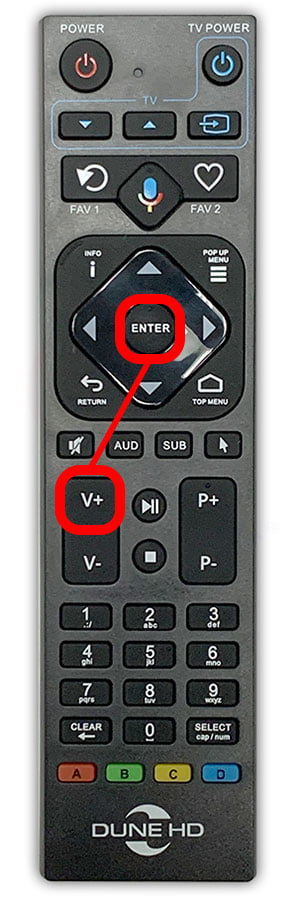
Để hủy ghép đôi, trên giao diện đầu phát, bạn hãy truy cập vào Cài đặt > Hệ thống > Điều khiển từ xa và phụ kiện, chọn “Dune Remote R3” sau đó nhấn vào “Bỏ ghép nối”. Lưu ý: bạn cần nhấn giữ tổ hợp phím “ENTER” và “V+” trên điều khiển trong khoảng hơn 3 giây để có thể ghép nối lại điều khiển với Dune HD Real Vision 4K Duo.
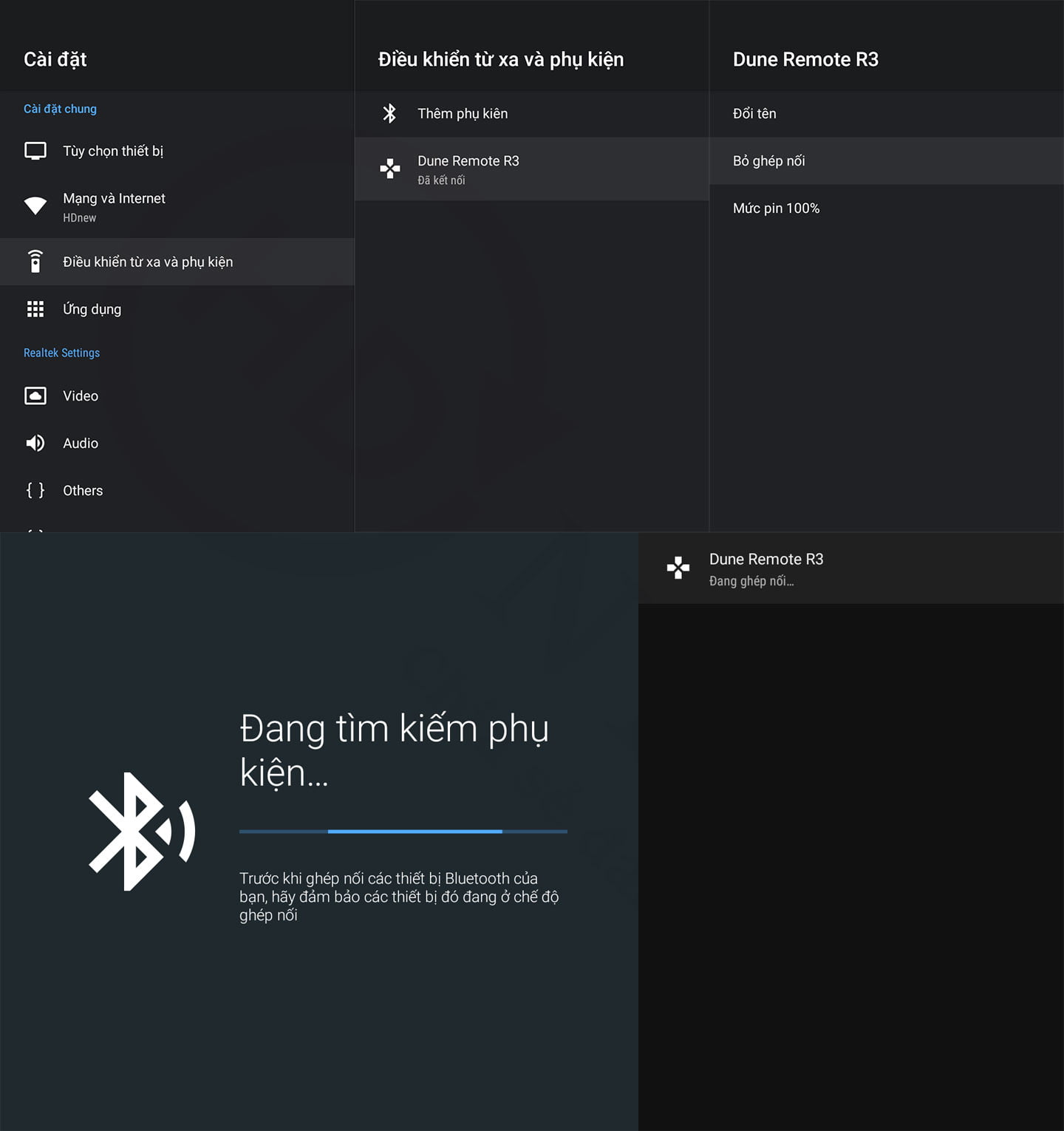
Trong trường hợp điều khiển gặp trục trặc, bạn cũng có thể reset nó về cài đặt gốc của nhà sản xuất. Để khôi phục cài đặt gốc của điều khiển, bạn hãy nhấn giữ tổ hợp phím “ENTER” và “TOP MENU” trong khoảng hơn 3 giây. Sau khi khôi phục cài đặt gốc thành công, bạn hãy nhấn phím bất kỳ trên điều khiển để ghép nối lại với Đầu Dune HD Real Vision 4K Duo.
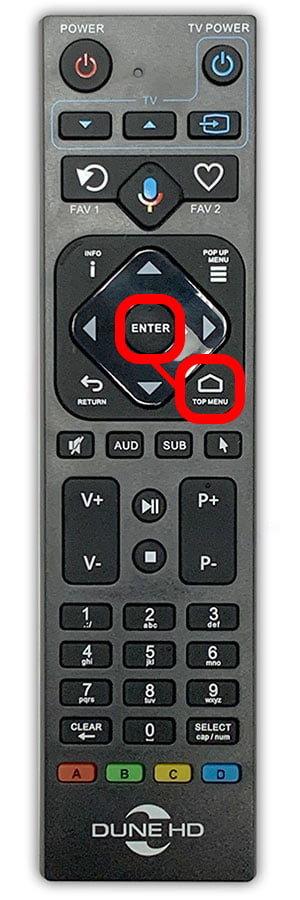
Hướng dẫn học lệnh điều khiển TV
Bạn có thể cấu hình 4 phím học trên điều khiển của Dune HD Real Vision 4K Duo, bao gồm các phím “TV DOWN”, “TV UP”, “TV INPUT” và “TV POWER”. Các phím này đều nằm trong khu vực “TV” (viền màu xanh dương).
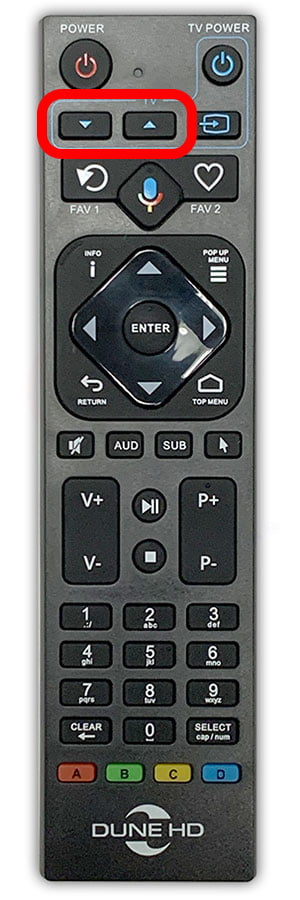
Các bước học lệnh điều khiển như sau:
- Nhấn giữ tổ hợp phím “TV UP” và “TV DOWN” trên điều khiển trong khoảng 3 giây (đèn báo trên điều khiển sẽ chuyển sang sáng liên tục).
- Nhân một trong bốn phím học trên điều khiển trong khu vực “TV” (đèn báo chuyển sang nhấp nháy chậm).
- Đặt điều khiển đầu phát và điều khiển TV hướng thẳng về phía nhau với khoảng cách khoảng <1cm.
- Nhấn giữ một phím trên điều khiển TV cho tới khi đèn báo ngừng nhấp nháy. Điều này có nghĩa là việc gán lệnh cho phím học đã hoàn thành.
- Học lệnh cho các phím còn lại (nếu cần) bằng cách thao tác lại các bước 1-4.
Để xóa các phím học lệnh trên điều khiển Dune HD Real Vision 4K Duo, bạn cần khôi phục cài đặt gốc điều khiển theo như thao tác đã hướng dẫn ở phần trước.
Hướng dẫn sử dụng tính năng chuột bay
Để chuyển sang chế độ chuột bay, bạn hãy nhấn phím “MOUSE” (biểu tượng con trỏ chuột, nằm dưới phím “TOP MENU”) trên điều khiển một lần. Nhấn phím “MOUSE” một lần nữa sẽ tắt chế độ chuột bay, trở về chế độ điều hướng thông thường.
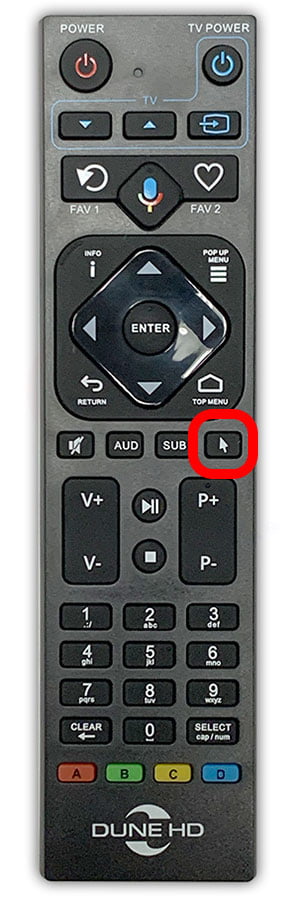
Lưu ý: tính năng chuột bay chỉ phù hợp với một số ứng dụng nhất định (phần lớn là ứng dụng phiên bản mobile), trong nhiều ứng dụng đặc biệt là ứng dụng chuyên biệt cho Android TV sẽ không hỗ trợ chế độ chuột bay.
Tính năng đầu vào giọng nói trên điều khiển Dune HD Real Vision 4K Duo
Có hai cách phổ biến để sử dụng tính năng đầu vào giọng nói trên điều khiển, cụ thể như sau:
Truy cập trực tiếp Google Assistant bằng cách nhấn phím “MICRO” trên điều khiển khi đầu phát đang ở trong giao diện Android TV hoặc đang sử dụng ứng dụng Android. Giao diện Google Assistant sẽ hiện ra và đèn báo trên điều khiển sáng liên tục. Khi này, bạn có thể tìm kiếm nội dung trực tuyến, mở ứng dụng hoặc hỏi đáp với trợ lý ảo chỉ bằng việc ra lệnh bằng giọng nói.
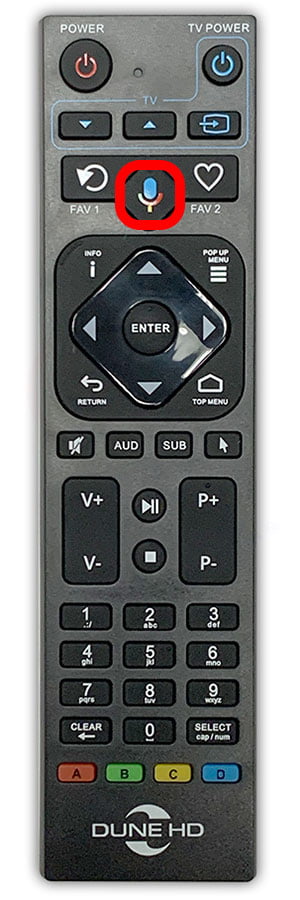
Nhấn phím Google Assistant trên giao diện Android TV hoặc phím đầu vào giọng nói trong các ứng dụng có tích hợp (ví dụ như YouTube). Sau khi nhấn chọn các phím này, đèn báo trên điều khiển sáng liên tục báo hiệu tính năng đầu vào giọng nói đã được kích hoạt. Bạn chỉ cần ra lệnh bằng giọng nói vào điều khiển để thực hiện tìm kiếm hoặc thực hiện các thao tác khác mà ứng dụng hỗ trợ.
Trên đây là những thông tin cơ bản về cách sử dụng điều khiển Dune HD Real Vision 4K Duo. Chúng tôi mong rằng bài hướng dẫn này đã mang đến cho các bạn những kiến thức và kinh nghiệm hữu ích. Nếu các bạn muốn biết thêm chi tiết hoặc có thắc mắc gì, xin đừng ngần ngại để lại comment hoặc liên hệ trực tiếp với chúng tôi.
Cảm ơn các bạn đã đọc và theo dõi bài viết này!


📞 Để biết thêm thông tin, quý khách hãy gọi ngay tới Hotline tư vấn trực tuyến: 098.263.1131 – 098.118.8065.
💥 Mọi chi tiết xin vui lòng liên hệ:
Công ty TNHH Thương mại và Dịch vụ HDnew Hà Nội
VP: Số 2, Ngõ 127, Đường Phú Mỹ, Phường Mỹ Đình 2, Quận Nam Từ Liêm, Hà Nội (xem bản đồ)
Xin chân thành cảm ơn!